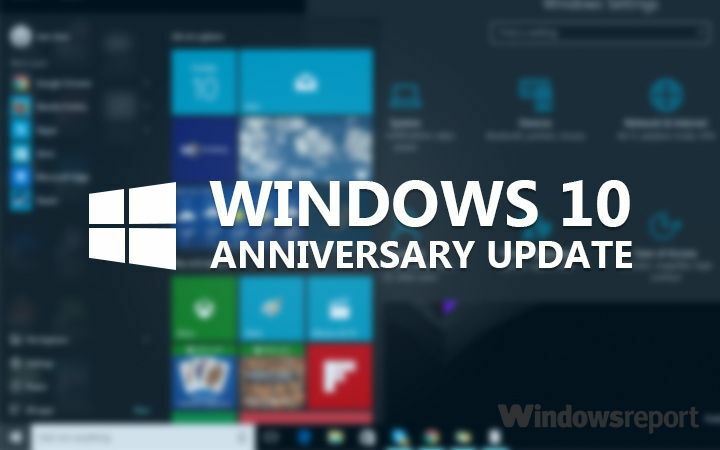
تقوم Microsoft حاليًا بتطوير سلسلة من الميزات المثيرة للاهتمام لتحديثاتها القادمة. إحدى هذه الميزات الجديدة هي Windows Unlock ، مما يسمح لك بإلغاء قفل جهاز الكمبيوتر الخاص بك بهاتفك أو بجهاز مرافق. هذه ميزة أخرى يمكن أن تصل إلى Windows 10 Anniversary Update.
يمكن أن تتراوح الأجهزة المرافقة من Windows 10 Phone الخاص بك إلى Microsoft Band 2. والغرض الرئيسي منه هو العمل جنبًا إلى جنب مع سطح مكتب Windows 10 لتحسين تجربة مصادقة المستخدم. هناك أربع طرق ممكنة لتوصيل الجهاز المصاحب بسطح المكتب الخاص بك وصفت Microsoft هذا في مدونتها:
- قم بتوصيل الجهاز المرافق بجهاز الكمبيوتر عبر USB ، ثم المس الزر الموجود على الجهاز المصاحب وسيؤدي ذلك إلى إلغاء قفل الكمبيوتر تلقائيًا.
- احمل هاتفًا قمت بإقرانه بالفعل بجهاز الكمبيوتر الخاص بك عبر Bluetooth. عندما تضغط على مفتاح المسافة على جهاز الكمبيوتر الخاص بك ، يتلقى الهاتف إشعارًا. كل ما عليك فعله هو الموافقة عليه وفتح جهاز الكمبيوتر.
- اضغط على الجهاز المرافق لقارئ NFC لفتح جهاز الكمبيوتر بسرعة.
- ارتدِ رباطًا للياقة البدنية قام بالفعل بالتصديق على من يرتديه. عندما تقترب من جهاز الكمبيوتر وتقوم بإيماءة معينة ، يتم فتح جهاز الكمبيوتر. في هذه الحالة ، يتعين عليك تحديد هذه الإيماءة المحددة مسبقًا ، وإلا فلن تنجح عملية فتح القفل.
لكي تعمل ميزة فتح القفل ، يجب إعادة توحيد ثلاثة شروط:
- إشارة النية: تظهر أنك تريد فتح جهاز الكمبيوتر. يتم جمع هذه الإشارة على الجهاز المصاحب.
- إشارة حضور المستخدم: لإثبات وجود المستخدم ، بعبارة أخرى ، أنت من يقوم بذلك فعليًا.
- إشارة توضيح: إظهار جهاز الكمبيوتر المحدد الذي تريد فتحه.
هناك طريقتان لبدء عملية المصادقة:
- افتح غطاء الكمبيوتر المحمول ، أو اضغط على المساحة أو اسحب لأعلى على جهاز الكمبيوتر.
- نفذ إيماءة أو إجراءً على الجهاز المرافق.
بالنظر إلى كل هذه المعلومات ، لا يزال هناك سؤال واحد بدون إجابة: هل Windows Unlock أكثر أمانًا من رمز PIN أو أي وسيلة مصادقة أخرى؟ لم تقدم Microsoft إجابة صريحة على ذلك ، كل ما قالته هو أن المستخدمين اضطروا إلى تعيين PIN على أنظمة سطح المكتب التي تعمل بنظام Windows 10 قبل استخدام جهاز مصاحب:
قبل التمكن من استخدام جهاز مصاحب ، يجب إعداد PIN على جهاز سطح مكتب يعمل بنظام Windows 10. هذا يضمن أن المستخدم لديه نسخة احتياطية في حالة عدم عمل الجهاز المرافق له. رقم التعريف الشخصي هو شيء يديره Windows ولا تراه التطبيقات أبدًا.
إذا كنت تريد قراءة المزيد حول Windows Unlock ، فانتقل إلى صفحة Microsoft.
القصص ذات الصلة التي تحتاج إلى التحقق منها:
- ماذا تفعل عند انتهاء صلاحية اشتراك الأمان على نظام التشغيل Windows 10؟
- افتح جهاز الكمبيوتر الذي يعمل بنظام Windows 10 من جهاز Windows 10 Mobile الخاص بك باستخدام تسجيل الدخول عبر الهاتف
- كيفية تمكين BitLocker على نظام التشغيل Windows 10 بدون TPM
- سيقوم تطبيق Microsoft Authenticator بإلغاء قفل جهاز الكمبيوتر الذي يعمل بنظام Windows 10 باستخدام هاتف Windows الذكي الخاص بك


